Inicio ” Windows 10 ” Cómo hacer búsquedas en Cortana en Windows 10 Desktop
Cómo realizar búsquedas en Cortana en Windows 10 Desktop
29
RECOMENDADO: Haga clic aquí para corregir errores de Windows y mejorar el rendimiento del PC
Cómo hacer búsquedas en Cortana en Windows 10 Desktop – Me emocioné mucho cuando Microsoft reveló que Cortana se había unido a la familia de Windows 10. Ella es como la asistente personal y hace las tareas según las instrucciones. Estaba corriendo frenéticamente para instalar el Windows 10 y trabajar con Cortana. Ella me habla, responde a mis preguntas, también me recuerda mis citas, me dice chistes y muchas cosas más. Wow! Ella es tan soberbia.
Ahora, estamos en este artículo para compartir algunos trabajos de Cortana. Te guiaremos para que hagas búsquedas en Cortana, o para que hables con Cortana. Así que comencemos con Cortana en Windows 10.
No debes evitarlo:
Windows 10 – Cómo permitir que Cortana haga mejores sugerencias
Consejos para realizar búsquedas en Cortana en Windows 10 Desktop
- Vaya a la casilla de búsqueda de Cortana y escriba su consulta en el campo de texto proporcionado.
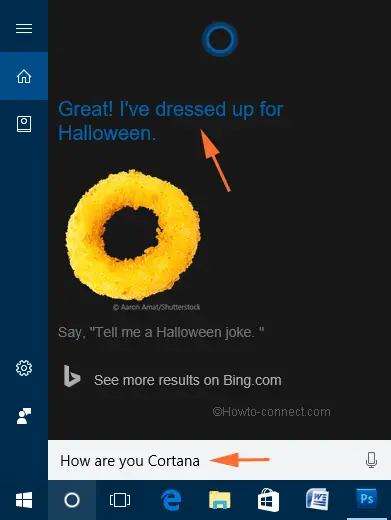
>>¿Y si quieres hablar con ella? Es muy fácil! Haga clic en el micrófono y hable.
![]()
>>¿Los últimos resultados de cricket?
Usted puede echar un vistazo al cuaderno donde ella guarda los detalles de sus gustos y lo que usted quería que ella hiciera. También puedes ver los Ajustes donde puedes personalizar algunas cosas. Se ha escrito un artículo separado sobre los Ajustes de Cortana. Si quieres saber más al respecto, sigue el enlace.
Cómo acceder y usar Cortana en Windows 10 build 9926
RECOMENDADO: Haga clic aquí para corregir errores de Windows




